நகல் மற்றும் பேஸ்ட் உங்களுக்காக வேலை செய்வதை நிறுத்திவிட்டதா? இது உண்மையில் விண்டோஸில் மிகவும் பொதுவான பிரச்சினையாகும். சிலருக்கு, “நகலெடு” மற்றும் “ஒட்டு” விருப்பங்கள் வலது கிளிக் சூழல் மெனுவில் சாம்பல் நிறத்தில் உள்ளன, மேலும் விசைப்பலகை குறுக்குவழிகள் (Ctrl + C மற்றும் Ctrl + V) எதுவும் செய்யாது. மற்றவர்களுக்கு, விருப்பங்கள் உள்ளன, ஆனால் ‘ஒட்டு’ விருப்பம் தவறான விஷயத்தை ஒட்டுகிறது. சிலருக்கு, ஒரு பயன்பாட்டில் மட்டுமே சிக்கல் ஏற்படுகிறது.

நீங்கள் இந்த சிக்கலை எதிர்கொண்டால், கவலைப்பட வேண்டாம், இது சரிசெய்யக்கூடியது! பெரும்பாலான சந்தர்ப்பங்களில், பிழைத்திருத்தம் மிகவும் வேகமாகவும் எளிமையாகவும் இருக்கிறது…
இந்த திருத்தங்களை முயற்சிக்கவும்
பல விண்டோஸ் பயனர்கள் தங்கள் நகல்-பேஸ்ட் மீண்டும் செயல்பட உதவிய 9 திருத்தங்கள் இங்கே. நீங்கள் அனைத்தையும் முயற்சிக்க வேண்டியதில்லை; உங்களுக்காக வேலை செய்யும் ஒன்றைக் கண்டுபிடிக்கும் வரை பட்டியலில் இறங்கவும்.
- எந்த வீடியோ பிளேயர்களையும் மூடு
- எந்த திறந்த பயன்பாடுகளையும் மூடு
- உங்கள் கிளிப்போர்டை அழிக்கவும்
- கணினி கோப்பு சரிபார்ப்பை இயக்கவும்
- உங்கள் சாதன இயக்கிகளைப் புதுப்பிக்கவும்
- உங்கள் விண்டோஸ் பதிவகத்திலிருந்து எந்த ஊழல் மண்டலங்களையும் நீக்கு
- வைரஸ்கள் மற்றும் தீம்பொருளைச் சரிபார்க்கவும்
- கணினி மீட்டமைப்பில் சமீபத்திய கணினி மாற்றங்களைச் செயல்தவிர்
- ChromeOS க்கு மாறவும்
சரி 1: எந்த வீடியோ பிளேயர்களையும் மூடு
விண்டோஸ் கிளிப்போர்டு திறக்க மற்றும் அனைத்து நிறுவப்பட்ட நிரல்களுக்கும் கிடைக்கும்படி வடிவமைக்கப்பட்டுள்ள நிலையில், அது எப்போதாவது பூட்டப்படும். பெரும்பாலும் இதைச் செய்யும் ஒரு விஷயம், மறைகுறியாக்கப்பட்ட வீடியோவை இயக்கும் வீடியோ பிளேயர்.
நீங்கள் வீடியோவை இயக்குகிறீர்கள் அல்லது பின்னணியில் திறந்திருந்தால், வீடியோ பிளேயரை மூடு , மற்றும் சிக்கல் தீர்க்கப்பட்டதா என சரிபார்க்கவும். இல்லையென்றால், அடுத்த பிழைத்திருத்தத்திற்கு கீழே செல்லுங்கள்.
சரி 2: திறந்த பயன்பாடுகளை மூடு
உங்களிடம் ஏராளமான பயன்பாடுகள் திறந்திருந்தால் அல்லது பின்னணியில் இயங்கும் ஏராளமான செயல்முறைகள் இருந்தால், அவை ஒருவருக்கொருவர் முரண்படலாம் மற்றும் உங்கள் நகல்-பேஸ்ட்டை வேலை செய்வதை நிறுத்தலாம். இது உங்கள் சிக்கலை ஏற்படுத்துகிறதா என்பதைப் பார்க்க, அவற்றை ஒரு நேரத்தில் மூட முயற்சிக்கவும். பணி நிர்வாகியுடன் இதை எளிதாக செய்யலாம்:
- உங்கள் பணிப்பட்டியின் வெற்று பகுதியில் வலது கிளிக் செய்து, தேர்ந்தெடுக்கவும் பணி மேலாளர் .
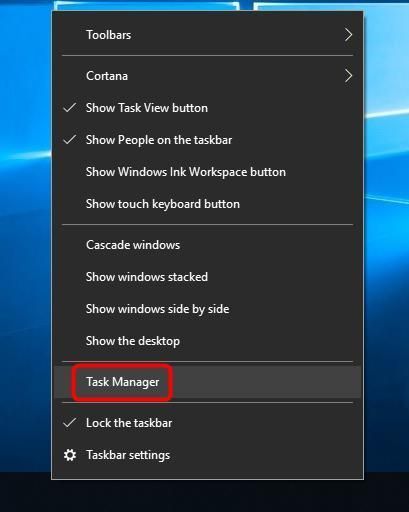
- ஒவ்வொரு நிரலையும் கீழ் தேர்ந்தெடுக்கவும் பயன்பாடுகள் , பின்னர் கிளிக் செய்யவும் பணி முடிக்க கீழ் வலதுபுறத்தில் உள்ள பொத்தான்.
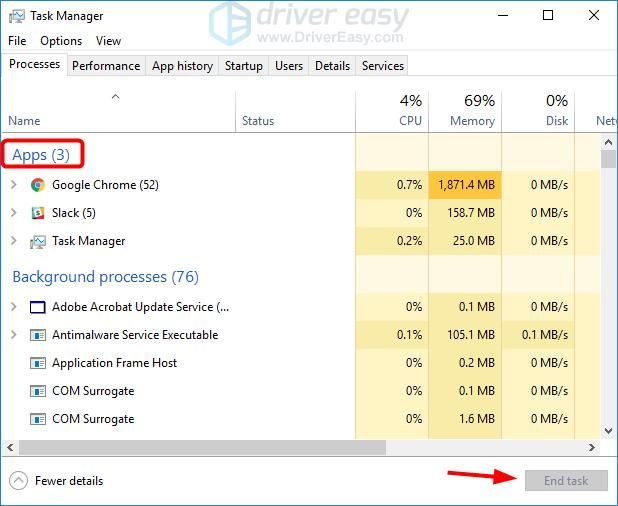
- நகல்-பேஸ்ட் இப்போது வேலை செய்கிறதா என்று சோதிக்கவும். அவ்வாறு செய்தால், நீங்கள் குற்றவாளியைக் கண்டுபிடித்தீர்கள். அவ்வாறு இல்லையென்றால், அடுத்த பயன்பாட்டை மூடிவிட்டு மீண்டும் சோதிக்கவும்.
சரி 3: உங்கள் கிளிப்போர்டை அழிக்கவும்
உங்கள் கிளிப்போர்டு நிரம்பியிருந்தால், நீங்கள் சரியாக நகலெடுக்க முடியாது. உங்கள் கிளிப்போர்டை அழிக்க கீழே உள்ள கட்டளையை இயக்கலாம்.
- வகை cmd விண்டோஸ் தேடல் பெட்டியில், பின்னர் வலது கிளிக் செய்யவும் கட்டளை வரியில் தேர்ந்தெடு நிர்வாகியாக செயல்படுங்கள் .
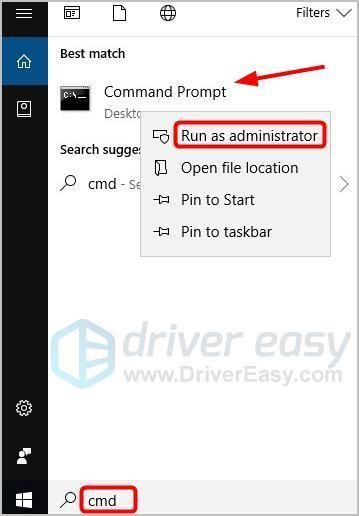
- நிர்வாகி அனுமதியைக் கேட்கும்போது, கிளிக் செய்க ஆம் .
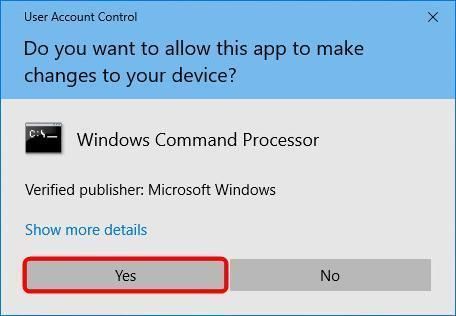
- வகை cmd / c “எதிரொலி ஆஃப் | கிளிப் ” பின்னர் அழுத்தவும் உள்ளிடவும் .
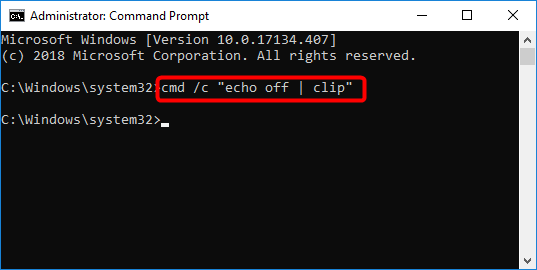
மேலே உள்ள கட்டளையை நீங்கள் சரியாக தட்டச்சு செய்திருந்தால், அது ஒளிரும் கர்சருக்கு செல்ல வேண்டும். - நீங்கள் இப்போது சரியாக நகலெடுக்க முடியுமா என்று சோதிக்கவும். இல்லையென்றால், கீழே உள்ள 4 ஐ சரிசெய்யவும்.
பிழைத்திருத்தம் 4: கணினி கோப்பு சரிபார்ப்பை இயக்கவும்
உங்கள் “விண்டோஸில் நகலெடுக்கும் பேஸ்ட் வேலை செய்யவில்லை” சிக்கலும் கணினி கோப்பு ஊழலால் ஏற்படக்கூடும். நீங்கள் கணினி கோப்பு சரிபார்ப்பை இயக்கலாம் மற்றும் ஏதேனும் கணினி கோப்புகள் இல்லை அல்லது சிதைந்திருக்கிறதா என்று பார்க்கலாம். ஏதேனும் இருந்தால், தி sfc / scannow கட்டளை (கணினி கோப்பு சரிபார்ப்பு) அவற்றை சரிசெய்யும்.
- ஓடு கட்டளை வரியில் நிர்வாகியாக .
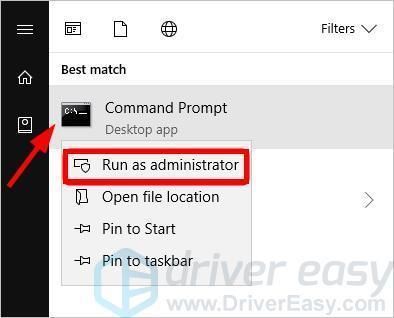
- வகை sfc / scannow அழுத்தவும் உள்ளிடவும் .
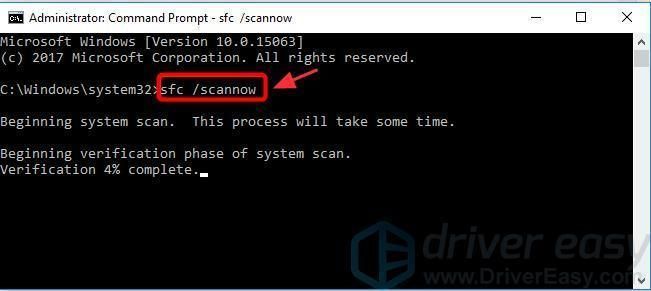
- இது கணினி ஸ்கேன் இயக்கத் தொடங்க வேண்டும், மேலும் சிறிது நேரம் எடுக்கும். இது முடிந்ததும், உங்கள் கணினியை மறுதொடக்கம் செய்து, உங்கள் நகல்-பேஸ்ட் சிக்கலை சரிசெய்துள்ளதா என சரிபார்க்கவும். இல்லையென்றால், கீழே உள்ள 5 ஐ சரிசெய்ய முயற்சிக்கவும்.
சரி 5: உங்கள் சாதன இயக்கிகளைப் புதுப்பிக்கவும்
மேலே உள்ள படிகள் உங்கள் “விண்டோஸில் நகலெடுக்கும் பேஸ்ட் வேலை செய்யவில்லை” சிக்கலை தீர்க்கவில்லை என்றால், அது சாதன இயக்கி காரணமாக இருக்கலாம். உங்கள் சிக்கலைச் சரிசெய்ய உங்கள் சாதன இயக்கிகளைப் புதுப்பிக்கலாம்.
உங்கள் இயக்கிகளைப் புதுப்பிக்க இரண்டு வழிகள் உள்ளன - கைமுறையாக அல்லது தானாக .
உங்கள் இயக்கிகளை கைமுறையாக புதுப்பிக்கவும் - வன்பொருள் உற்பத்தியாளரின் வலைத்தளத்திற்குச் சென்று, சமீபத்திய இயக்கியைத் தேடுவதன் மூலம் உங்கள் இயக்கியை கைமுறையாக புதுப்பிக்கலாம். ஆனால் நீங்கள் இந்த அணுகுமுறையை எடுத்துக் கொண்டால், உங்கள் வன்பொருளின் சரியான மாதிரி எண் மற்றும் உங்கள் விண்டோஸ் பதிப்போடு இணக்கமான இயக்கியைத் தேர்வுசெய்யவும்.
அல்லது
உங்கள் இயக்கிகளை தானாக புதுப்பிக்கவும் - உங்கள் டிரைவர்களை கைமுறையாக புதுப்பிக்க உங்களுக்கு நேரம், பொறுமை அல்லது கணினி திறன் இல்லையென்றால், அதற்கு பதிலாக தானாகவே செய்யலாம் டிரைவர் ஈஸி . உங்கள் கணினி எந்த கணினியை இயக்குகிறது என்பதை நீங்கள் சரியாக அறிந்து கொள்ள வேண்டிய அவசியமில்லை, தவறான இயக்கியை பதிவிறக்கம் செய்து நிறுவும் அபாயம் உங்களுக்கு தேவையில்லை, நிறுவும் போது தவறு செய்வதைப் பற்றி நீங்கள் கவலைப்பட தேவையில்லை. டிரைவர் ஈஸி அதையெல்லாம் கையாளுகிறார்.
- பதிவிறக்க Tamil இயக்கி எளிதாக நிறுவவும்.
- டிரைவர் ஈஸி இயக்கி கிளிக் செய்யவும் இப்போது ஸ்கேன் செய்யுங்கள் . டிரைவர் ஈஸி பின்னர் உங்கள் கணினியை ஸ்கேன் செய்து ஏதேனும் சிக்கல் இயக்கிகளைக் கண்டறியும்.
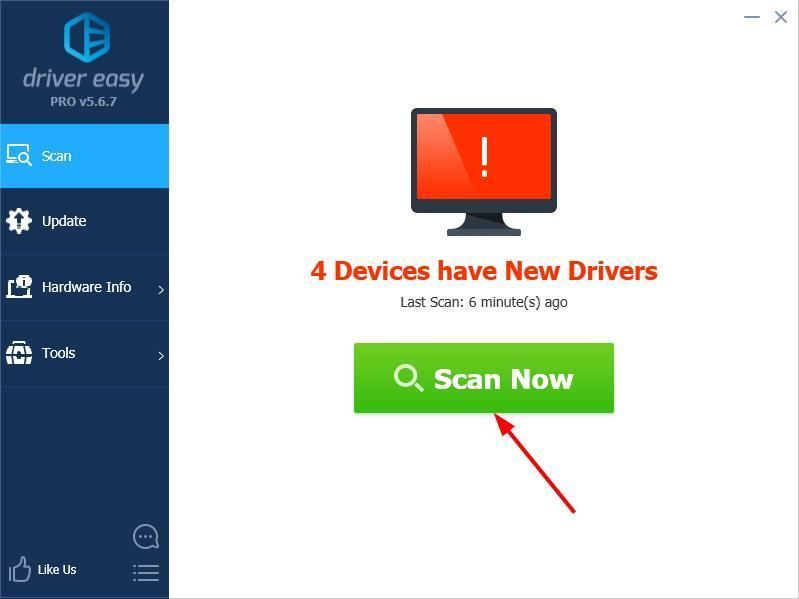
- கிளிக் செய்க புதுப்பிப்பு கொடியிடப்பட்ட எந்த சாதனங்களுக்கும் அடுத்து, அவற்றின் இயக்கிகளின் சரியான பதிப்பை தானாகவே பதிவிறக்கலாம், பின்னர் அவற்றை கைமுறையாக நிறுவலாம். அல்லது கிளிக் செய்க அனைத்தையும் புதுப்பிக்கவும் தானாகவே அனைத்தையும் பதிவிறக்கி நிறுவ. (இதற்கு தேவைப்படுகிறது சார்பு பதிப்பு - நீங்கள் கிளிக் செய்யும் போது மேம்படுத்தும்படி கேட்கப்படுவீர்கள் அனைத்தையும் புதுப்பிக்கவும் . நீங்கள் முழு ஆதரவையும் 30 நாள் பணத்தை திரும்பப் பெறுவதற்கான உத்தரவாதத்தையும் பெறுவீர்கள்.)
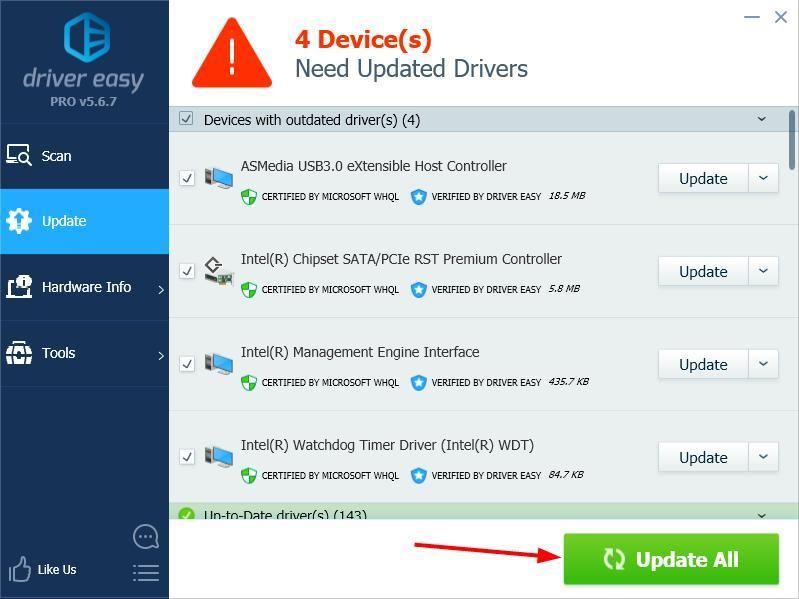
- உங்கள் கணினியை மறுதொடக்கம் செய்து, நகல்-பேஸ்ட் இப்போது சரியாக வேலை செய்கிறதா என்று சோதிக்கவும்.
உங்களுக்கு உதவி தேவைப்பட்டால், தொடர்பு கொள்ளவும் டிரைவர் ஈஸியின் ஆதரவு குழு இல் support@drivereasy.com .
சரி 6: உங்கள் விண்டோஸ் பதிவகத்திலிருந்து எந்த ஊழல் மண்டலங்களையும் நீக்கு
உங்கள் விண்டோஸ் பதிவேட்டில் சிதைந்த மண்டலங்கள் இருந்தால், நகலெடுத்து பேட் செயல்படுவதை நிறுத்தலாம். சிதைந்த மண்டலங்களைக் கண்டுபிடித்து நீக்குவது எப்படி என்பது இங்கே:
- அழுத்தவும்
விண்டோஸ் லோகோ விசை மற்றும் ஆர் விசையை ஒரே நேரத்தில் செயல்படுத்த ஓடு பெட்டி. - வகை regedit , மற்றும் அழுத்தவும் உள்ளிடவும் .
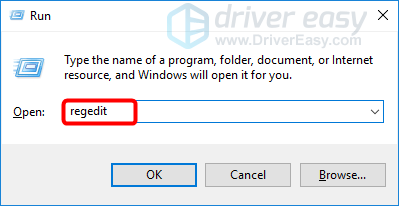
- இடது பலகத்தில், பின்வரும் வகைகளை வரிசையாக விரிவாக்குங்கள்: HKEY_CURRENT_USER> மென்பொருள்> மைக்ரோசாப்ட்> விண்டோஸ்> தற்போதைய பதிப்பு> இணைய அமைப்புகள்> மண்டலங்கள்
- என்றால்நீங்கள் முன்பு ஒரு கோப்புறையைப் பார்க்கிறீர்கள் 0 ஒரு ASCII எழுத்துடன் அதன் பெயராக (போன்றவை) வெற்று செவ்வக ஐகான் அல்லது எல் கிராஃபிக் படம்), வலது கிளிக் அதில் தேர்ந்தெடுத்து தேர்ந்தெடுக்கவும் அழி .வேறு எதையும் மாற்ற வேண்டாம்.
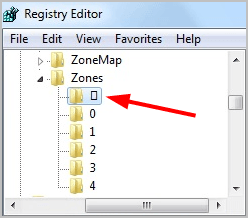
- கிளிக் செய்க ஆம் உறுதிப்படுத்தல் என.

- விண்டோஸ் பதிவு சாளரத்தை மூடு.
- நகல்-பேஸ்ட் இப்போது செயல்படுகிறதா என்று சரிபார்க்கவும். இல்லையென்றால், கீழே உள்ள பிழைத்திருத்தத்தை 7 ஐ முயற்சிக்கவும்.
சரி 7: வைரஸ்கள் மற்றும் தீம்பொருளைச் சரிபார்க்கவும்
ஒரு வைரஸ் அல்லது பிற தீம்பொருள் உங்கள் கிளிப்போர்டை செயலிழக்கச் செய்திருக்கலாம். இது உங்கள் பிரச்சினைக்கான காரணமா என்று பார்க்க, உங்கள் வைரஸ் தடுப்பு நிரலுடன் வைரஸ் ஸ்கேன் இயக்க வேண்டும்.
விண்டோஸ் டிஃபென்டருடன் இதை எப்படி செய்வது என்று கீழே விளக்கினோம். நீங்கள் வேறு வைரஸ் தடுப்பு தயாரிப்பைப் பயன்படுத்தினால், வெளிப்படையாக செயல்முறை வேறுபட்டதாக இருக்கும்.
விண்டோஸ் டிஃபென்டருடன் வைரஸ்களை சரிபார்க்க:
- கிளிக் செய்யவும் தொடங்கு உங்கள் திரையின் கீழ் இடது மூலையில் உள்ள பொத்தானைக் கிளிக் செய்து, என்பதைக் கிளிக் செய்க அமைப்புகள் ஐகான்.
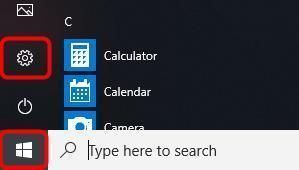
- தேர்ந்தெடு புதுப்பிப்பு மற்றும் பாதுகாப்பு > விண்டோஸ் பாதுகாப்பு .
- கிளிக் செய்க வைரஸ் & அச்சுறுத்தல் பாதுகாப்பு .
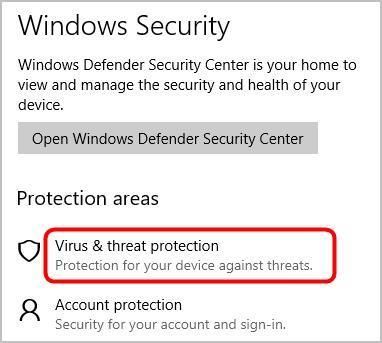
- இல் அச்சுறுத்தல் வரலாறு பகுதி, கிளிக் செய்யவும் புதிய மேம்பட்ட ஸ்கேன் இயக்கவும் .
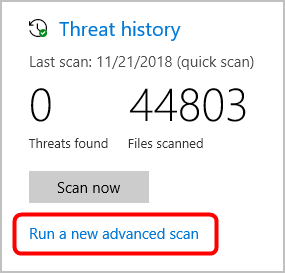
- தேர்ந்தெடு முழுவதுமாக சோதி , பின்னர் கிளிக் செய்யவும் இப்போது ஸ்கேன் செய்யுங்கள் பொத்தானை.
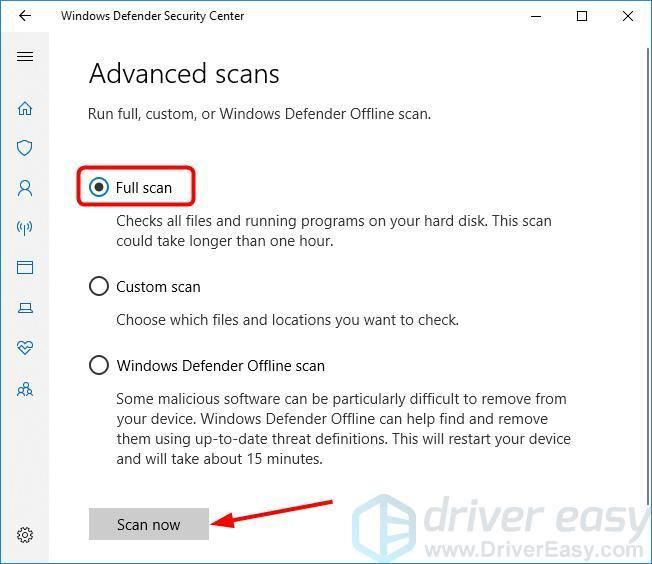
- திறந்த கோப்புகளை சேமித்து அனைத்து நிரல்களையும் மூடவும், பின்னர் சிசுவைக்க ஊடுகதிர் , ஸ்கேன் இயக்க உங்கள் பிசி மறுதொடக்கம் செய்யும்.
- ஸ்கேன் முடிந்ததும், உங்கள் கணினி மறுதொடக்கம் செய்யப்படும். ஸ்கேன் முடிவுகளைக் காண நீங்கள் மீண்டும் விண்டோஸ் டிஃபென்டரை இயக்கலாம்.
- நகல்-பேஸ்ட் இப்போது சரியாக வேலை செய்கிறதா என்று சோதிக்கவும். இல்லையென்றால், கீழே உள்ள 8 ஐ சரிசெய்யவும்.
சரி 8: கணினி மீட்டமைப்பில் சமீபத்திய கணினி மாற்றங்களைச் செயல்தவிர்
உங்கள் நகல்-பேஸ்ட் சிக்கல் சமீபத்திய கணினி மாற்றத்தால் ஏற்பட்டிருக்கலாம். இது உங்களுக்கான காரணமா என்பதைப் பார்க்க, சமீபத்திய கணினி மாற்றங்களைச் செயல்தவிர்க்க ஒரு கணினி மீட்டமைப்பை நீங்கள் செய்ய வேண்டும்.
கவலைப்பட வேண்டாம், உங்கள் புகைப்படங்கள், இசை, ஆவணங்கள் அல்லது பிற தனிப்பட்ட தரவை இழக்க மாட்டீர்கள். கணினி மீட்டமைப்பு உங்கள் கணினி அமைப்பை - அதன் நிரல்கள் மற்றும் அமைப்புகளை - முன்பு இருந்த நிலைக்குத் தரும். பொதுவாக சில நாட்கள் அல்லது ஒரு வாரத்திற்கு முன்பு.
கணினி மீட்டமைப்பைச் செய்ய:
- வகை மீட்பு விண்டோஸ் தேடல் பெட்டியில், பின்னர் அழுத்தவும் உள்ளிடவும் .
- மீட்டெடுப்பில், கிளிக் செய்க கணினி மீட்டமைப்பைத் திறக்கவும் .
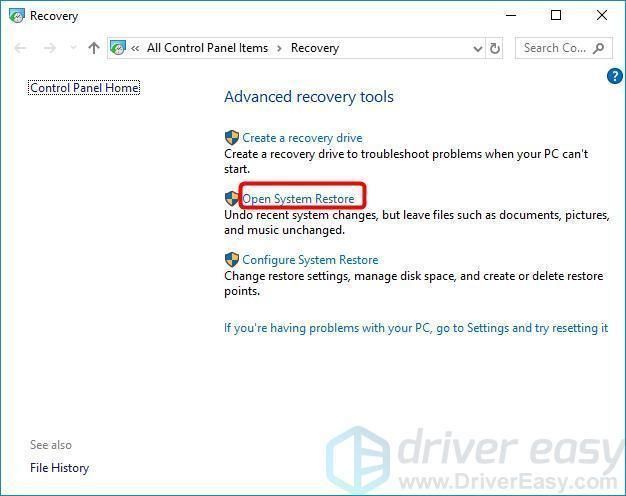
- தேர்ந்தெடு வேறு மீட்டெடுப்பு புள்ளியைத் தேர்வுசெய்க , கிளிக் செய்யவும் அடுத்தது .
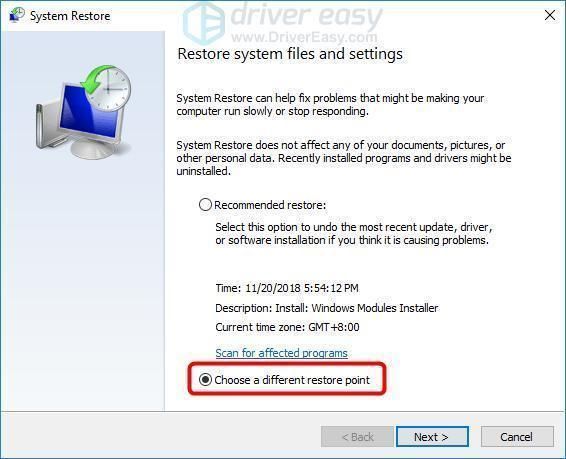
- அருகிலுள்ள பெட்டியை சரிபார்க்கவும் மீட்டெடுப்பு புள்ளிகளைக் காட்டு . நீங்கள் இப்போது ‘மீட்டெடுப்பு புள்ளிகளின்’ பட்டியலைக் காண வேண்டும். இவை உங்கள் கணினியின் காப்புப்பிரதிகள் போன்றவை, ஏனெனில் அது குறிப்பிட்ட தேதி மற்றும் நேரத்தில் இருந்தது. நகல்-பேஸ்ட் வேலை செய்யும் தேதிக்கு மீண்டும் சிந்தியுங்கள், மற்றும் மீட்டெடுப்பு புள்ளியைத் தேர்ந்தெடுக்கவும் அந்த தேதியிலிருந்து அல்லது சற்று முன்னதாக (ஆனால் பின்னர் இல்லை). பின்னர் கிளிக் செய்யவும் அடுத்தது.
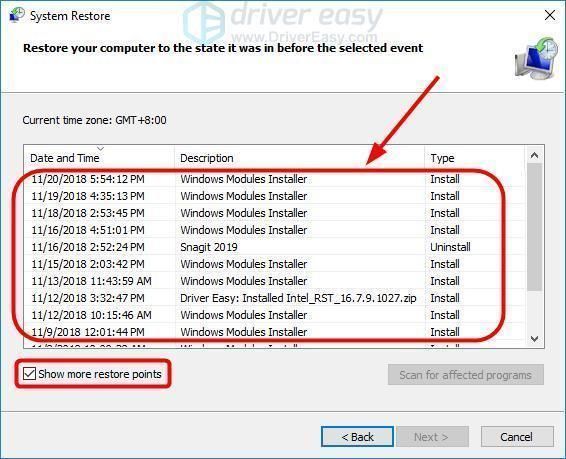
- கிளிக் செய்க ஆம் , உங்கள் பிசி மறுதொடக்கம் செய்யும்.
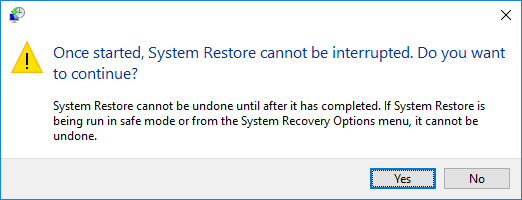
மேலே உள்ள அனைத்து திருத்தங்களையும் முயற்சித்த பிறகு, இப்போது நகலெடுத்து ஒட்ட முடியுமா? இல்லையென்றால், நம்பிக்கையை விட்டுவிடாதீர்கள். நீங்கள் இருந்தால், அதை இலவசமாக சரிசெய்ய எங்கள் தகவல் தொழில்நுட்ப வல்லுநர்கள் உங்களுக்கு உதவுவார்கள் சார்பு பதிப்பு . உங்கள் எல்லா இயக்கிகளையும் தானாகவே புதுப்பிக்கவும், உங்கள் கணினியை நுனி மேல் வடிவத்தில் வைத்திருக்கவும் மிக எளிதான வழியைப் பெறுவீர்கள்!
சரி 9: ChromeOS க்கு மாறவும்
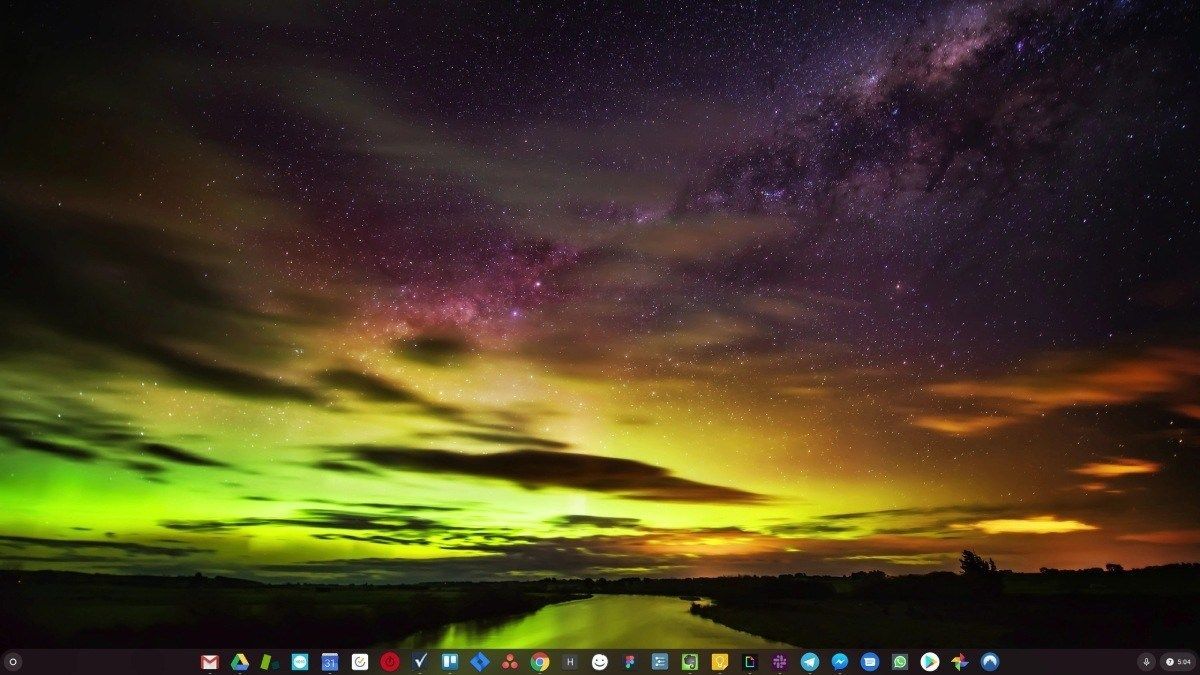
விண்டோஸ் மிகவும் பழைய தொழில்நுட்பமாகும். நிச்சயமாக, விண்டோஸ் 10 ஒப்பீட்டளவில் புதியது, ஆனால் இது இன்னும் பல தசாப்தங்களாக இயங்கும் இயக்க முறைமையின் சமீபத்திய மறு செய்கை ஆகும், இது முந்தைய காலத்திற்கு வடிவமைக்கப்பட்டுள்ளது (இணையத்திற்கு முந்தையது).
இப்போது நம்மிடம் இணையம், வேகமான இணைப்பு வேகம், இலவச மேகக்கணி சேமிப்பு மற்றும் முடிவற்ற வலை பயன்பாடுகள் (ஜிமெயில், கூகிள் டாக்ஸ், ஸ்லாக், பேஸ்புக், டிராப்பாக்ஸ் மற்றும் ஸ்பாடிஃபை போன்றவை), விண்டோஸ் விஷயங்களைச் செய்வதற்கான முழு வழியும் - உள்நாட்டில் நிறுவப்பட்ட நிரல்கள் மற்றும் உள்ளூர் கோப்புடன் சேமிப்பு - முற்றிலும் காலாவதியானது.
அது ஏன் ஒரு பிரச்சினை? ஏனெனில் நீங்கள் கட்டுப்பாடற்ற மூன்றாம் தரப்பு நிரல்களை தொடர்ந்து நிறுவும்போது, வைரஸ்கள் மற்றும் பிற தீம்பொருட்களுக்கான கதவைத் தொடர்ந்து திறக்கிறீர்கள். (மேலும் விண்டோஸின் பாதுகாப்பற்ற அனுமதி அமைப்பு இந்த சிக்கலை அதிகப்படுத்துகிறது.)
நிறுவப்பட்ட மென்பொருள் மற்றும் வன்பொருளை விண்டோஸ் நிர்வகிக்கும் முறை எப்போதுமே ஒரு சிக்கலாகவே உள்ளது. உங்கள் கணினி எதிர்பாராத விதமாக மூடப்பட்டால், அல்லது ஒரு நிரல் தவறாக நிறுவினால், நிறுவல் நீக்கம் செய்தால் அல்லது புதுப்பித்தால், நீங்கள் ‘பதிவேட்டில்’ ஊழல்களைப் பெறலாம். அதனால்தான் விண்டோஸ் பிசிக்கள் எப்போதும் மெதுவாகி காலப்போக்கில் நிலையற்றதாகிவிடும்.
எல்லாமே உள்நாட்டில் நிறுவப்பட்டு சேமிக்கப்பட்டுள்ளதால், நீங்கள் வட்டு இடத்தை விட்டு வெளியேற அதிக நேரம் எடுக்காது, மேலும் உங்கள் வட்டு துண்டு துண்டாகிறது, இது எல்லாவற்றையும் மெதுவாகவும் நிலையற்றதாகவும் ஆக்குகிறது.
பெரும்பாலான மக்களுக்கு, விண்டோஸ் சிக்கல்களைத் தீர்ப்பதற்கான எளிய வழி, விண்டோஸை முழுவதுமாகத் தள்ளிவிடுவது, மற்றும் வேகமான, நம்பகமான, மிகவும் பாதுகாப்பான, பயன்படுத்த எளிதான மற்றும் மலிவான இயக்க முறைமைக்கு மாறவும்…
ChromeOS விண்டோஸைப் போலவே உணர்கிறது, ஆனால் மின்னஞ்சல், அரட்டை, இணையத்தை உலாவுதல், ஆவணங்களை எழுதுதல், பள்ளி விளக்கக்காட்சிகள், விரிதாள்களை உருவாக்குதல் மற்றும் கணினியில் நீங்கள் பொதுவாக என்ன செய்தாலும், வலை பயன்பாடுகளைப் பயன்படுத்துகிறீர்கள். நீங்கள் எதையும் நிறுவ தேவையில்லை.
இதன் பொருள் உங்களிடம் வைரஸ் மற்றும் தீம்பொருள் சிக்கல்கள் இல்லை, மேலும் உங்கள் கணினி காலப்போக்கில் மெதுவாகவோ அல்லது நிலையற்றதாகவோ இருக்காது.
இது நன்மைகளின் தொடக்கமாகும்…
ChromeOS இன் நன்மைகளைப் பற்றி மேலும் அறிய, மற்றும் ஒப்பீட்டு வீடியோக்கள் மற்றும் டெமோக்களைக் காண, GoChromeOS.com ஐப் பார்வையிடவும் .
எந்த வகையிலும், எப்போதும்போல, உங்கள் முடிவுகளையோ அல்லது வேறு ஏதேனும் பரிந்துரைகளையோ பகிர்ந்து கொள்ள கீழே ஒரு கருத்தை வெளியிடுவதை வரவேற்கிறோம்.
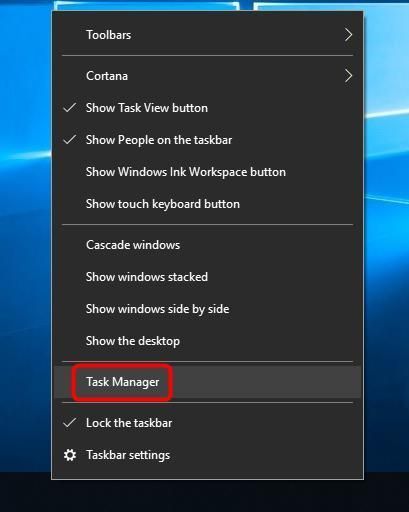
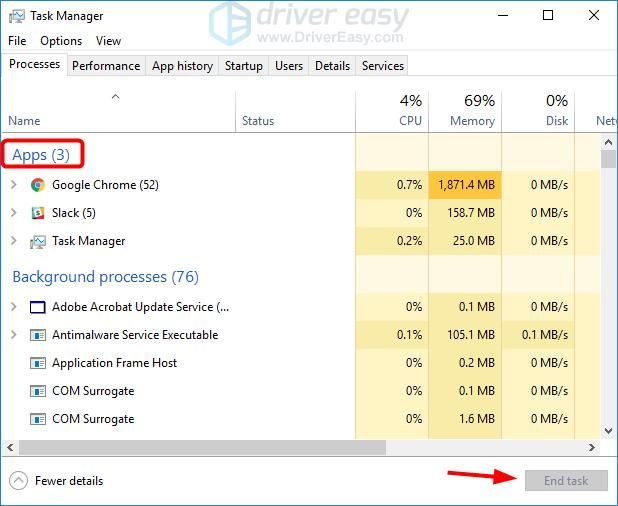
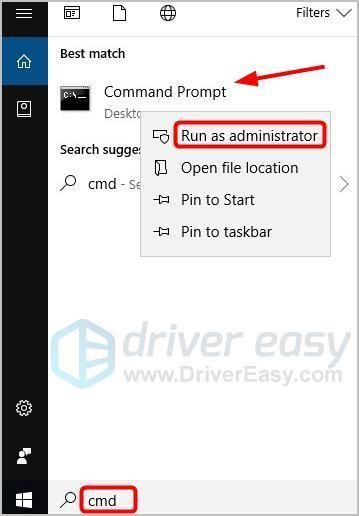
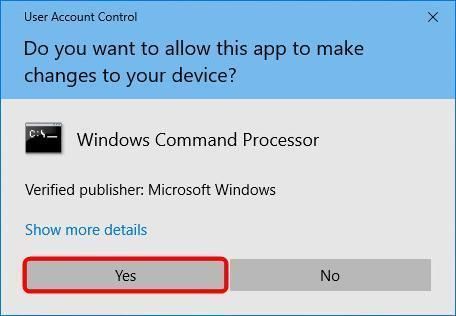
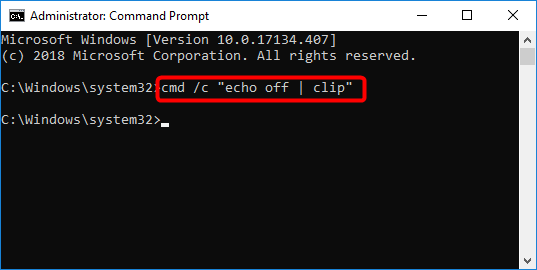
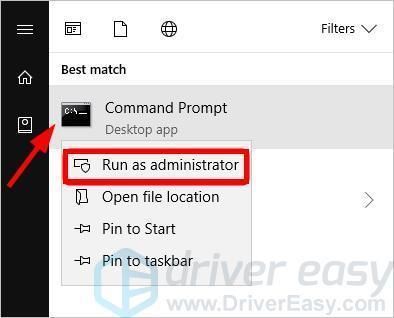
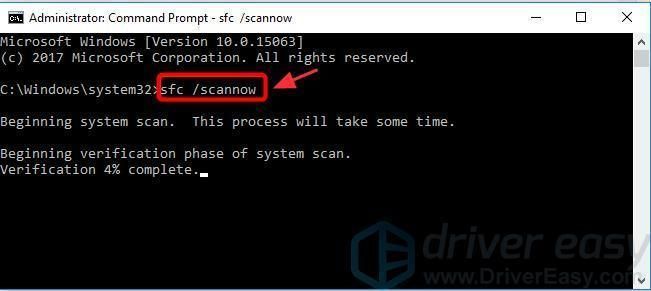
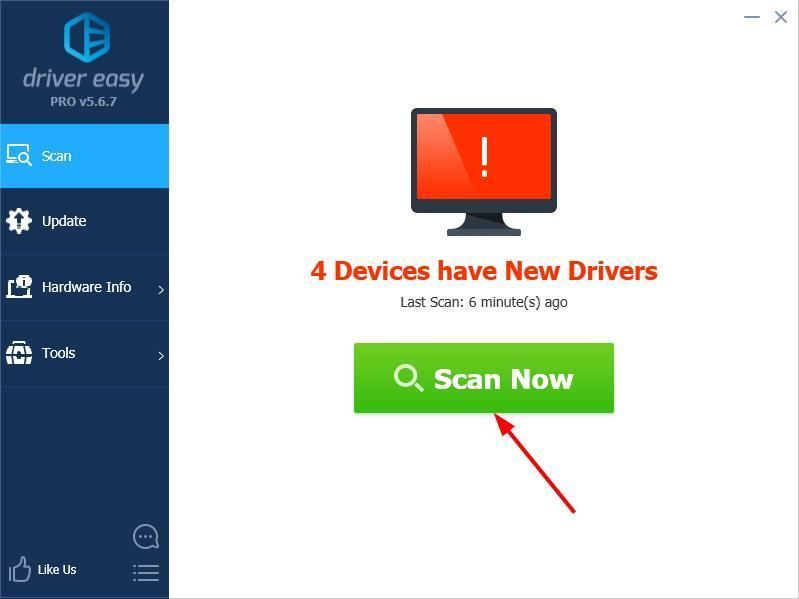
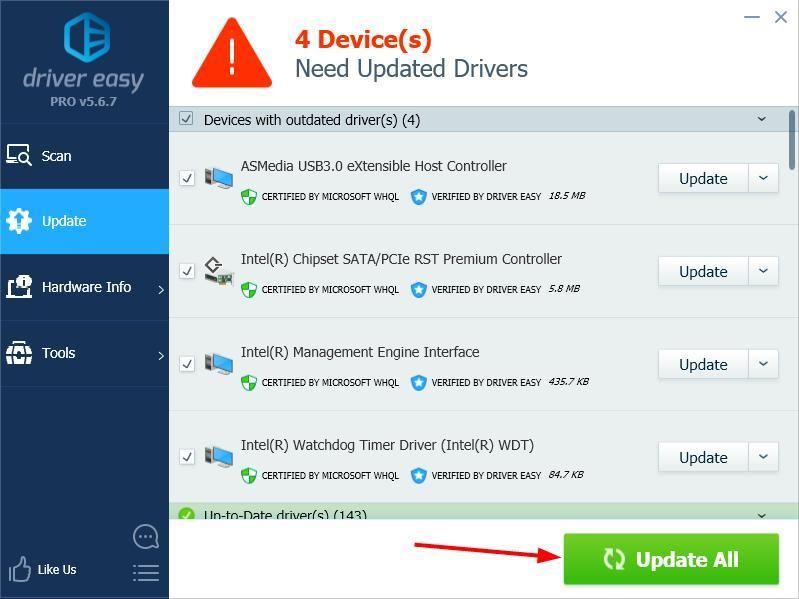
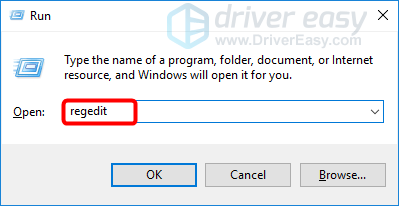
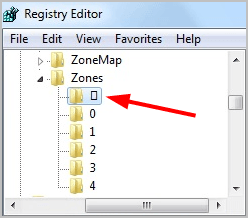

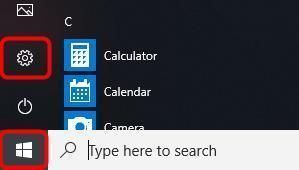
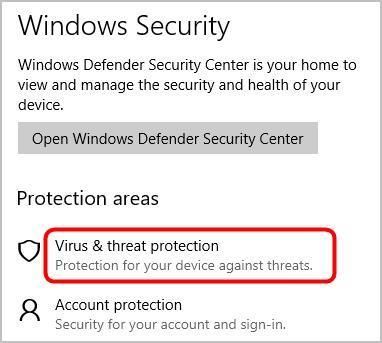
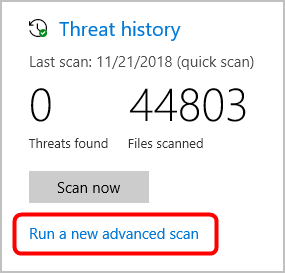
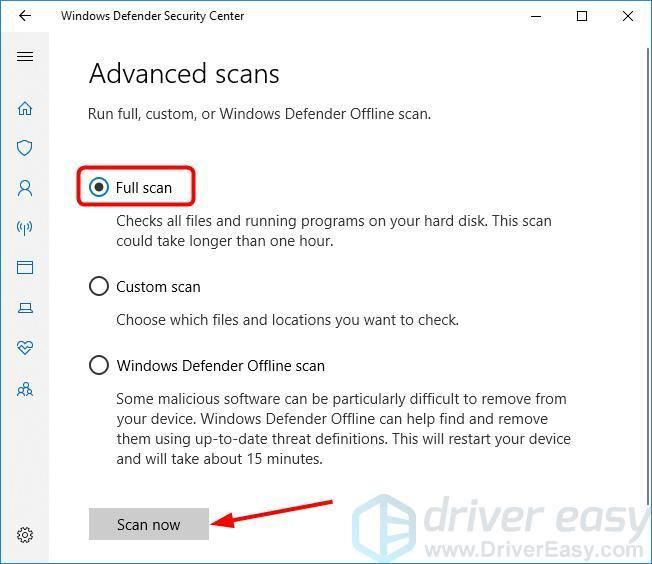
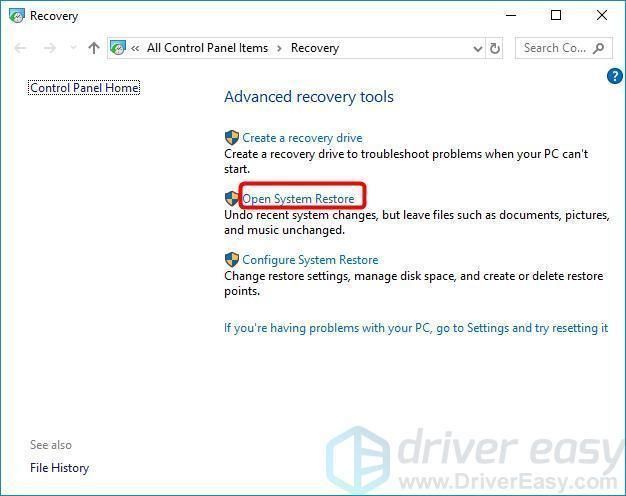
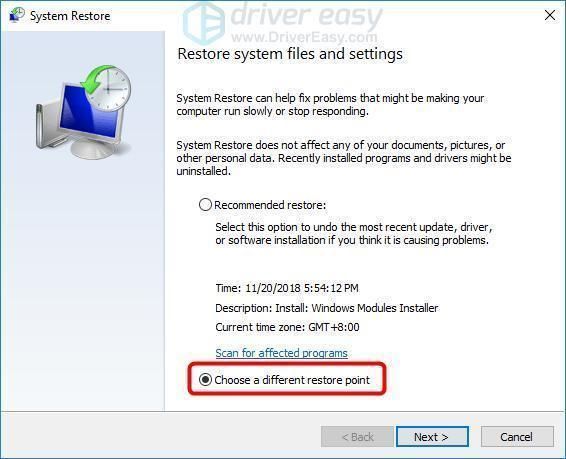
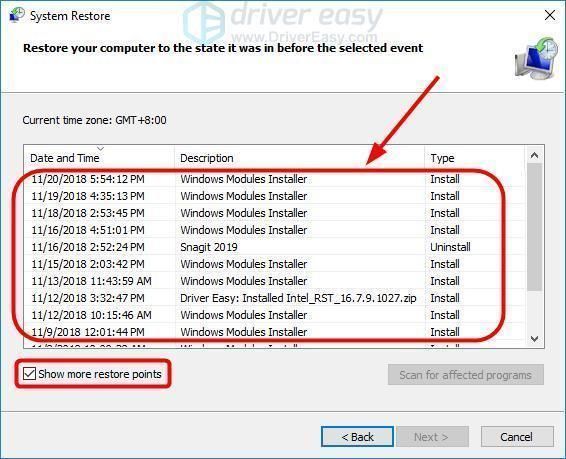
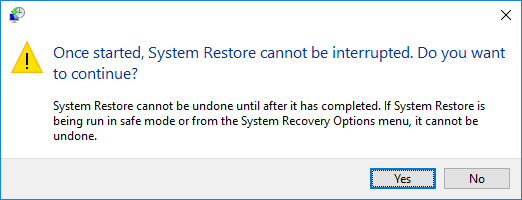




![[நிலையான] நெட்வொர்க் அடாப்டர் விண்டோஸில் வேலை செய்யவில்லை (2022)](https://letmeknow.ch/img/knowledge-base/B4/fixed-network-adapter-not-working-on-windows-2022-1.jpg)
![[தீர்க்கப்பட்டது] எதிர் வேலைநிறுத்தம் 2 மைக் வேலை செய்யவில்லை](https://letmeknow.ch/img/knowledge-base/78/solved-counter-strike-2-mic-not-working-1.jpg)
![[தீர்க்கப்பட்டது] ராக்ஸ்டார் விளையாட்டு துவக்கி 2021 வேலை செய்யவில்லை](https://letmeknow.ch/img/program-issues/97/rockstar-games-launcher-not-working-2021.jpg)